屏幕亮屏时间长短怎么设置 Windows 10屏幕显示时长调节步骤
更新时间:2023-11-07 17:13:58作者:big100
屏幕亮屏时间长短怎么设置,在如今数字化时代,我们离不开电子设备的使用,其中屏幕显示时间的长短对我们的健康和电池寿命都有一定的影响,而作为Windows 10操作系统用户,我们可以通过简单的调节步骤来设置屏幕亮屏时间的长短。通过合理设置屏幕显示时长,我们不仅可以有效延长电池的使用寿命,还能减少眼睛疲劳和蓝光辐射对我们身体的伤害。接下来我们将一起探索如何在Windows 10中调节屏幕显示时长,让我们的使用体验更加智能和舒适。
方法如下:
1.在屏幕左下角搜索框中输入“设置”,点击打开“设置”。
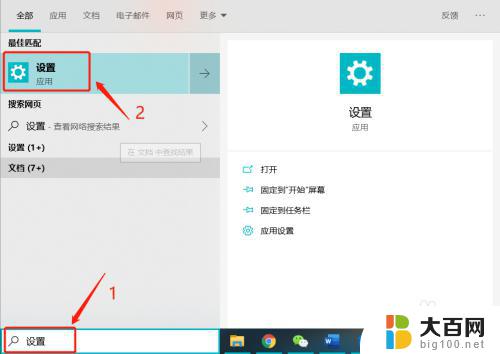
2.在设置页面中,点击“系统”。
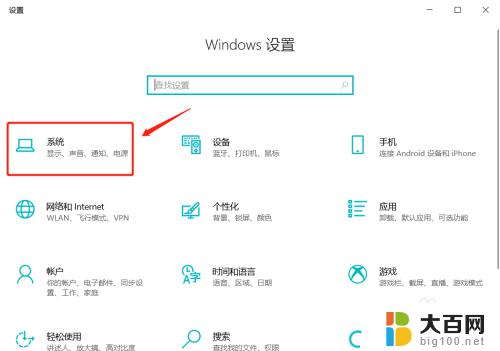
3.进入界面后,先点击左边的“电源和睡眠”选项。再把“屏幕”下的“使用电源”或“使用电池”栏目打开即可设置。
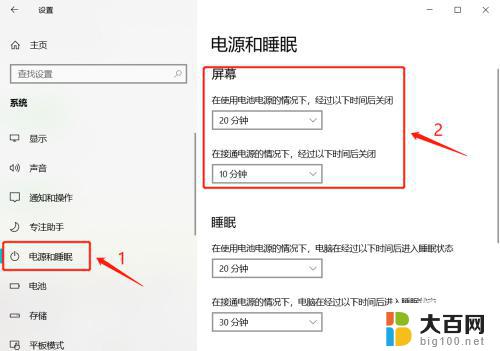
4.若想设置电脑进入睡眠的时间,就把“睡眠”下的“使用电源”或“使用电池”栏目打开即可设置。
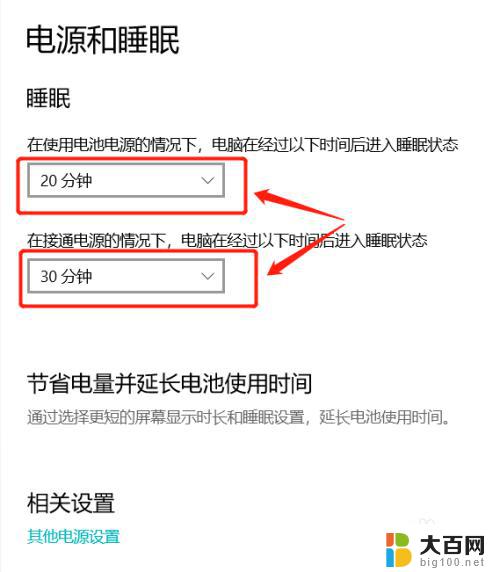
以上就是如何设置屏幕亮屏时间长短的全部内容,如果您也遇到了这种情况,可以尝试按照本文提供的方法解决,希望对您有所帮助。
屏幕亮屏时间长短怎么设置 Windows 10屏幕显示时长调节步骤相关教程
- 屏幕时间显示在哪设置 win10系统屏幕显示时间设置步骤
- 电脑怎么设置熄灭屏幕时间win11 Win11如何设置熄屏时间
- windows11熄屏时间设置 win11设置锁屏时间步骤
- 长虹电视的投屏开关在哪里 长虹电视投屏设置步骤
- oppo手机熄灭屏幕显示时间 oppo手机息屏时如何显示时间日期等信息
- 笔记本设置锁屏时间 Win10电脑怎么设置自动锁屏时间
- 双屏电脑如何把任务栏显示在主屏 Win10双屏显示设置主屏幕步骤
- 如何在屏幕上显示时间和天气预报 Win10系统桌面如何显示时间日期和天气预报
- win11怎么让显示器常亮 Win11如何设置屏幕常亮
- 苹果如何截图手机屏幕长图 苹果手机长截图教程
- 国产CPU厂商的未来较量:谁将主宰中国处理器市场?
- 显卡怎么设置才能提升游戏性能与画质:详细教程
- AMD,生产力的王者,到底选Intel还是AMD?心中已有答案
- 卸载NVIDIA驱动后会出现哪些问题和影响?解析及解决方案
- Windows的正确发音及其读音技巧解析:如何准确地发音Windows?
- 微软总裁:没去过中国的人,会误认为中国技术落后,实际情况是如何?
微软资讯推荐
- 1 显卡怎么设置才能提升游戏性能与画质:详细教程
- 2 ChatGPT桌面版:支持拍照识别和语音交流,微软Windows应用登陆
- 3 微软CEO称别做井底之蛙,中国科技不落后西方使人惊讶
- 4 如何全面评估显卡配置的性能与适用性?快速了解显卡性能评估方法
- 5 AMD宣布全球裁员4%!如何影响公司未来业务发展?
- 6 Windows 11:好用与否的深度探讨,值得升级吗?
- 7 Windows 11新功能曝光:引入PC能耗图表更直观,帮助用户更好地监控电脑能耗
- 8 2024年双十一七彩虹显卡选购攻略:光追DLSS加持,畅玩黑悟空
- 9 NVIDIA招聘EMC工程师,共同推动未来技术发展
- 10 Intel还是AMD游戏玩家怎么选 我来教你双11怎么选CPU:如何在双11选购适合游戏的处理器
win10系统推荐
系统教程推荐
- 1 win11文件批给所有权限 Win11共享文件夹操作详解
- 2 怎么清理win11更新文件 Win11清理Windows更新文件的实用技巧
- 3 win11内核隔离没有了 Win11 24H2版内存隔离功能怎么启用
- 4 win11浏览器不显示部分图片 Win11 24H2升级后图片无法打开怎么办
- 5 win11计算机如何添加常用文件夹 Win11文件夹共享的详细指南
- 6 win11管理应用权限 Win11/10以管理员身份运行程序的方法
- 7 win11文件夹内打开图片无预留 Win11 24H2升级后图片无法打开怎么办
- 8 win11访问另外一台电脑的共享文件夹 Win11轻松分享文件的方法
- 9 win11如何把通知关闭栏取消 win11右下角消息栏关闭步骤
- 10 win11安装更新0x800f081f Win11 23H2更新遇到错误代码0x800f081f怎么处理